- تعد محركات الأقراص الصلبة الخارجية طريقة رائعة لتوسيع سعة تخزين جهاز الكمبيوتر الخاص بك دون الحاجة إلى التعامل مع عمليات ترحيل البيانات ، لذا تأكد من الشراء دائمًا الموديلات التي توفر مساحة تخزين كبيرة.
- يمكن أن تؤدي محركات الأقراص الصلبة الداخلية والخارجية التالفة أو التالفة إلى الكثير من المشكلات ، بما في ذلك محرك الأقراص لا يمكنه العثور على الخطأ المطلوب في القطاع.
- هذه المقالة جزء من مركزنا لاستكشاف الأخطاء وإصلاحها أخطاء النظام، لذا تأكد من إلقاء نظرة عليه حيث قد تجد أدلة أخرى مفيدة أيضًا.
- المرجعية لدينا مخصصة يصلح لمزيد من إرشادات استكشاف الأخطاء وإصلاحها.
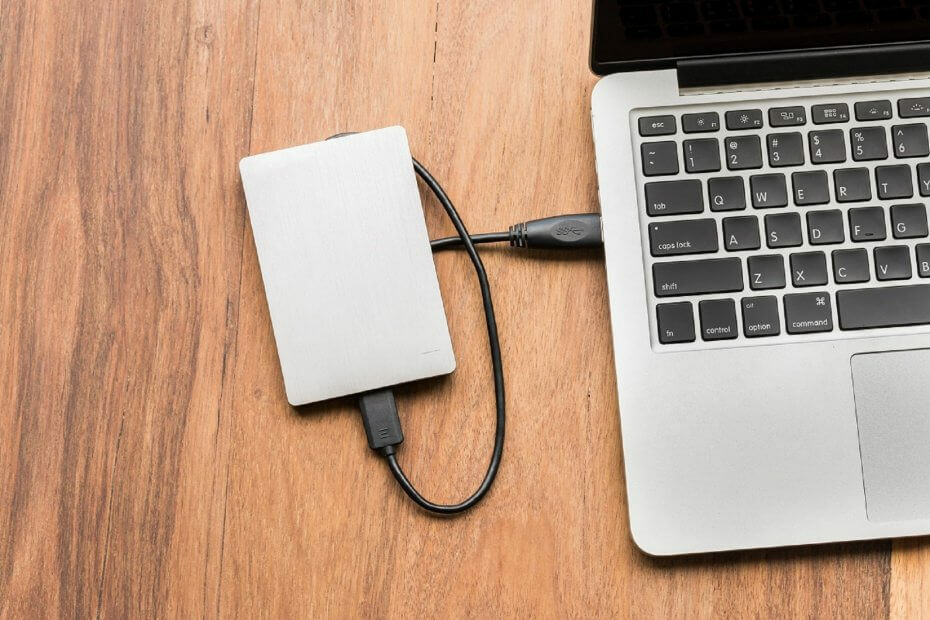
سيحافظ هذا البرنامج على تشغيل برامج التشغيل الخاصة بك ، وبالتالي يحميك من أخطاء الكمبيوتر الشائعة وفشل الأجهزة. تحقق من جميع برامج التشغيل الخاصة بك الآن في 3 خطوات سهلة:
- تنزيل DriverFix (ملف تنزيل تم التحقق منه).
- انقر ابدأ المسح للعثور على جميع السائقين الإشكاليين.
- انقر تحديث برامج التشغيل للحصول على إصدارات جديدة وتجنب أعطال النظام.
- تم تنزيل DriverFix بواسطة 0 القراء هذا الشهر.
إذا كنت تحصل على "
ERROR_SECTOR_NOT_FOUND' مع محرك الأقراص لا يمكن العثور على القطاع المطلوب الوصف ، اتبع خطوات استكشاف الأخطاء وإصلاحها المدرجة في هذه المقالة لإصلاحها.لا يمكن لمحرك الأقراص العثور على القطاع: خلفية الخطأ
رمز الخطأ "ERROR_SECTOR_NOT_FOUND" ، المعروف أيضًا باسم خطأ 27، يحدث عندما يكون الداخلي أو قرص صلب خارجي لا يعمل بشكل صحيح. نتيجة لذلك ، لا يمكن للمستخدمين الوصول أو تعديل المحتوى المخزن على محرك الأقراص المعني.
هناك العديد من العناصر التي تؤدي إلى حدوث هذه المشكلة:
- الملفات والمجلدات التالفة أو التالفة.
- ملفات EXE أو DLL أو SYS مفقودة.
- الإصابة بالبرامج الضارة.
- إصدارات البرامج القديمة أو غير المتوافقة.
- تنسيق محرك غير صحيح ، إلخ.
كيف يمكنني إصلاح خطأ محرك الأقراص المطلوب القطاع؟
1. افصل محرك الأقراص الخارجي وأعد توصيله
إذا ظهر لك هذا الخطأ مع وحدة التخزين القابلة للإزالة ، فافصل جهاز التخزين. أغلق جميع البرامج الموجودة على شريط المهام وأعد توصيل وحدة التخزين الخارجية. بامكانك ايضا أعد تشغيل Windows قبل إعادة توصيل محرك الأقراص الثابتة الخارجي.
ثم أعد محاولة الإجراء الذي أدى إلى ظهور رمز الخطأ "ERROR_SECTOR_NOT_FOUND".
2. تحقق من القرص الخاص بك عن الأخطاء
- في نظام التشغيل Windows 10 ، يمكنك تشغيل فحص القرص باستخدام موجه الأوامر.
- ابدأ موجه الأوامر كمسؤول واكتب ملف chkdsk ج: / f الأمر متبوعًا بإدخال.
- استبدل C بحرف قسم محرك الأقراص الثابتة.

كتذكير سريع ، إذا لم تستخدم المعلمة / f ، فإن chkdsk يعرض رسالة مفادها أن الملف بحاجة إلى الإصلاح ، لكنه لا يصلح أي أخطاء.
ال chkdsk D: / f يكتشف الأمر ويصلح المشكلات المنطقية التي تؤثر على محرك الأقراص لديك. لإصلاح المشكلات المادية ، قم بتشغيل المعلمة / r أيضًا.

في Windows 7 ، انتقل إلى محركات الأقراص الثابتة> انقر بزر الماوس الأيمن فوق محرك الأقراص الذي تريد التحقق منه> حدد خصائص> أداة. ضمن قسم "التحقق من الأخطاء" ، انقر على "فحص".

3. قم بتنظيف الملفات والمجلدات المؤقتة الخاصة بك
1. انتقل إلى ابدأ> اكتب Disk Cleanup> قم بتشغيل الأداة

2. حدد القرص الذي تريد تنظيفه> ستخبرك الأداة عن مقدار المساحة التي يمكنك تحريرها

3. حدد تنظيف ملفات النظام.
إن أبسط وأسرع طريقة لحذف الملفات والمجلدات المؤقتة هي استخدام تنظيف القرص. أثناء استخدام جهاز الكمبيوتر الخاص بك أو تصفح الإنترنت ، يقوم جهاز الكمبيوتر الخاص بك بتجميع العديد من الملفات غير الضرورية.
هذه تسمى ملفات غير مهمة قد يؤثر على سرعة معالجة الكمبيوتر ، مما يتسبب في استجابة التطبيقات ببطء وقد يؤدي أيضًا إلى ظهور رموز خطأ متنوعة ، بما في ذلك رمز الخطأ "ERROR_SECTOR_NOT_FOUND".
قم بتنظيف ملفاتك المؤقتة ثم حاول كتابة البيانات على جهاز التخزين المشكل مرة أخرى.
4. قم بتحرير مساحة أكبر على محرك الأقراص الخاص بك
قد يحدث خطأ "يتعذر على محرك الأقراص العثور على القطاع المطلوب" نظرًا لعدم وجود مساحة كافية على محرك الأقراص الثابتة.
حاول إلغاء تثبيت التطبيقات والبرامج غير الضرورية ، وقم بإجراء تحليل القرص وإلغاء تجزئته ، وحذف الملفات المكررة وملفات المجلد Windows.old. للحصول على دليل تفصيلي حول كيفية القيام بذلك ، راجع مقالنا المخصص على أفضل الطرق لتحرير مساحة القرص الصلب.
5. قم بتغيير حجم القسم الخاص بك
- انتقل إلى ابدأ> اكتب "إدارة القرص"> حدد النتيجة الأولى وابدأ تشغيل إدارة الأقراص
- حدد محرك الأقراص المتأثر بالخطأ 27> انقر بزر الماوس الأيمن فوقه> حدد تقليص
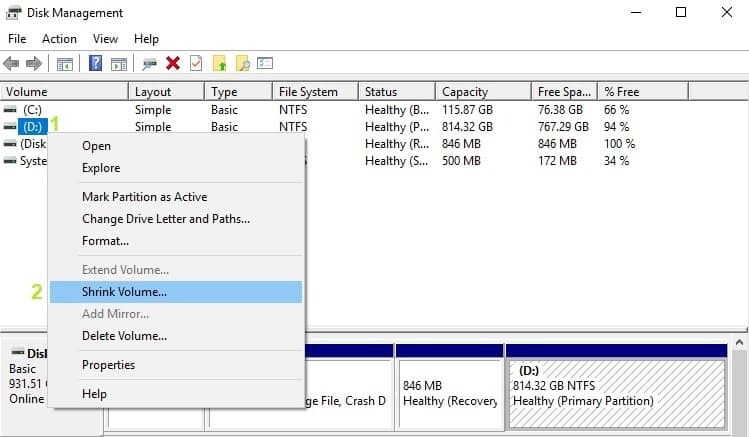
- في النافذة الجديدة ، أدخل مقدار المساحة المراد تقليصها> انقر فوق "موافق".
أبلغ العديد من المستخدمين أن محرك الأقراص لا يمكنه العثور على الخطأ المطلوب للقطاع الذي اختفى بعد أن قاموا بتغيير حجم محرك الأقراص الخاص بهم. حاول تقليص حجم القسم بمقدار 500 ميغابايت على الأقل.
6. تحقق من محرك الأقراص الخاص بك باستخدام أداة مخصصة
1. انتقل إلى الإعدادات> التحديث والأمان> حدد استكشاف الأخطاء وإصلاحها في الجزء الأيمن
2. في النافذة الجديدة ، انتقل إلى قسم "البحث عن المشكلات الأخرى وإصلاحها"> حدد مستكشف أخطاء الأجهزة ومصلحها> تشغيل مستكشف الأخطاء ومصلحها.
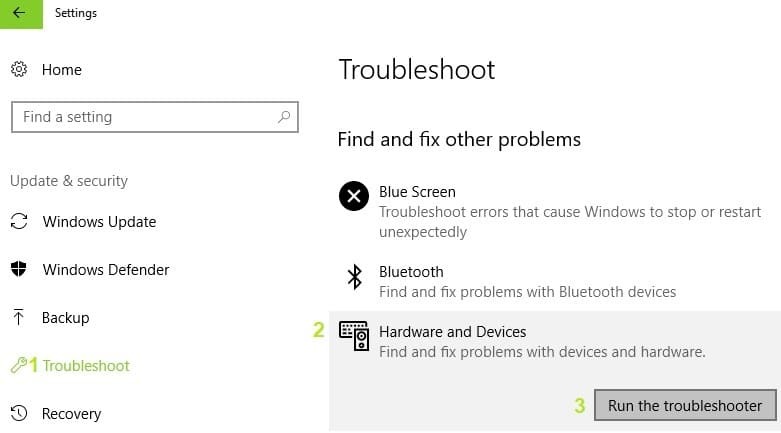
إذا قمت بتشغيل إصدار أقدم من Windows ، فيمكنك تنزيل أداة Microsoft Easy Fix لاستكشاف مشكلات الأجهزة وإصلاحها. الأداة متوافقة مع Windows 8.1 و Windows 8 وجميع إصدارات Windows 7.
- اذهب إلى المسؤول صفحة ويب أداة Microsoft Easy Fix، قم بالتمرير لأسفل لتحديد مستكشف أخطاء الأجهزة ومصلحها.
- عند تحديد الأداة المعنية ، سيبدأ جهاز الكمبيوتر في تنزيل برنامج استكشاف الأخطاء وإصلاحها.
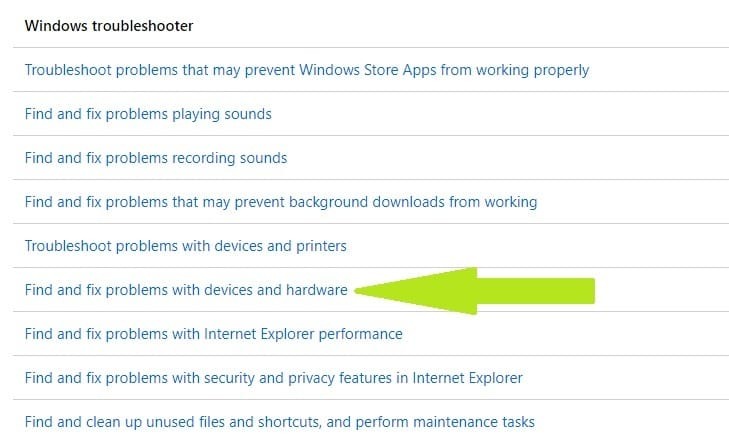
- قم بتثبيته وتشغيله.
يأتي Windows مزودًا بأداة استكشاف أخطاء الأجهزة ومصلحها والتي يمكنها إصلاح المشكلات العامة. باتباع الخطوات المذكورة أعلاه ، سترى كيفية استخدام ملف مستكشف أخطاء أجهزة Windows 10:
يمكنك أيضًا فحص القرص الصلب باستخدام أدوات التشخيص الخاصة بالشركة المصنعة. انتقل إلى موقع الشركة المصنعة لمحركات الأقراص وقم بتنزيل مستكشف أخطاء محرك الأقراص الثابتة المتاح.
7. أعد تثبيت محركات الأقراص الصلبة الخارجية
- انتقل إلى ابدأ> اكتب "مدير الجهاز" لتشغيل إدارة الأجهزة.
- انقر محركات الأقراص لتوسيع هذا القسم> انقر بزر الماوس الأيمن فوق محرك الأقراص الخارجي لإصلاحه.
- حدد ملف الغاء التثبيت الخيار في قائمة السياق.
- اضغط على تفحص تغييرات الأجهزة زر لإعادة تثبيت محرك الأقراص.
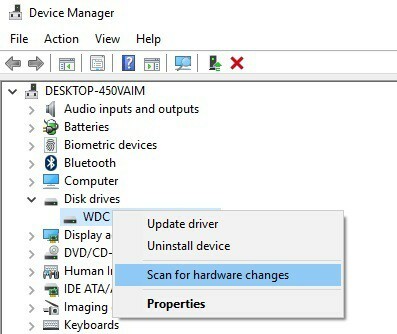
قد تؤدي إعادة تثبيت جهاز التخزين إلى إصلاح هذه المشكلة أيضًا. بالطبع ، لا يمكنك القيام بذلك مع محركات الأقراص الثابتة التي تعمل بنظام Windows عليها ، ولكن يمكنك إعادة تثبيت محركات أقراص التخزين الخارجية المتأثرة برمز الخطأ ERROR_SECTOR_NOT_FOUND.
8. تشغيل نظام المسح الضوئي الكامل
- انتقل إلى ابدأ> اكتب "المدافع"> انقر نقرًا مزدوجًا على Windows Defender لتشغيل الأداة
- في الجزء الأيمن ، حدد رمز الدرع

- في النافذة الجديدة ، انقر فوق خيار الفحص المتقدم

- حدد خيار الفحص الكامل لبدء فحص البرامج الضارة للنظام بالكامل.

قد تتسبب البرامج الضارة في حدوث مشكلات متعددة على جهاز الكمبيوتر الخاص بك ، بما في ذلك الأخطاء. قم بإجراء فحص كامل للنظام لاكتشاف أي برامج ضارة تعمل على جهاز الكمبيوتر الخاص بك. يمكنك استخدام برنامج مكافحة الفيروسات المدمج في Windowsأو Windows Defender أو مكافحة الفيروسات من طرف ثالث حلول.
9. إصلاح السجل الخاص بك
1. انتقل إلى ابدأ> اكتب كمد > انقر بزر الماوس الأيمن فوق موجه الأوامر> حدد تشغيل كمسؤول

2. الآن اكتب ملف sfc / scannow أمر

3. انتظر حتى تكتمل عملية المسح ثم أعد تشغيل الكمبيوتر.
- سيتم استبدال جميع الملفات التالفة عند إعادة التشغيل.
إن أبسط طريقة لإصلاح السجل الخاص بك هي استخدم أداة مخصصة، مثل CCleaner. لا تنس نسخ السجل أولاً احتياطيًا في حالة حدوث أي خطأ.
يمكنك أيضًا استخدام مدقق ملفات نظام Microsoft لـ تحقق من وجود تلف في ملف النظام. تتحقق الأداة المساعدة من سلامة جميع ملفات النظام المحمية وتصلح الملفات التي بها مشاكل عندما يكون ذلك ممكنًا.
10. قم بتهيئة محرك الأقراص الخاص بك
1. انتقل إلى ابدأ> اكتب "إدارة القرص"> حدد الأداة المساعدة لإدارة الأقراص
2. انقر بزر الماوس الأيمن فوق محرك الأقراص الذي تريد تنسيقه> حدد خيار التنسيق

3. اتبع التعليمات التي تظهر على الشاشة لتخصيص عملية التنسيق بشكل أكبر> انقر فوق "موافق" في نافذة التحذير.
4. بمجرد انتهاء عملية التهيئة ، يمكنك استخدام محرك الأقراص الخاص بك. حاول تثبيت التحديثات مرة أخرى لمعرفة ما إذا كان هذا الإجراء قد أصلح المشكلة.
إذا لم ينجح أي من الحلول المذكورة أعلاه ، فحاول تهيئة محرك الأقراص الذي به مشكلات. يجب أن يؤدي تنسيق إعدادات محرك الأقراص الافتراضية واستعادتها إلى حل هذه المشكلة. ضع في اعتبارك أن تنسيق محرك الأقراص يعني حذف جميع الملفات والمجلدات المخزنة على محرك الأقراص المعني.
نأمل أن تساعدك الحلول المذكورة أعلاه في إصلاح "SECTOR_NOT_FOUND' خطأ. إذا واجهت حلولاً أخرى لإصلاح هذه المشكلة ، فيمكنك مساعدة مجتمع Windows من خلال سرد خطوات تحري الخلل وإصلاحه في التعليقات أدناه.
أسئلة مكررة
أي فساد يحدث في HHD الخاص بك سيؤثر على المعلومات المتعلقة بهم أيضًا. يقال ، النظر استبدال القرص الصلب الخاص بك بشكل دوري.
سيكون حل go-to عند التعامل مع محركات الأقراص الثابتة التالفة جيدًا أداة الاسترداد والإصلاح أو استبدل القرص الصلب بالكامل.
من وجهة نظر الأجهزة والبرامج ، محركات أقراص الحالة الصلبة تتفوق على محركات الأقراص الثابتة من جميع النواحي تقريبًا ، بما في ذلك الأمان.

